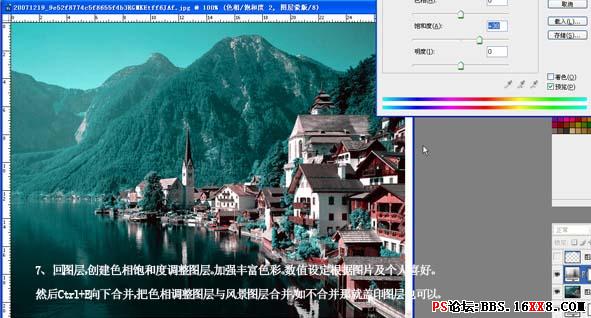修图匠“利用photoshop通道调整梦幻风景照片色调【图】”Photoshop图文教程内容:
来源:PS风 作者:hswrq
本教程主要介绍使用通道来调整风景照片的色彩。思路:先用调色工具适当的把风景照片整体调下对比及饱和度,然后把一些特殊的局部复制出来保留,然后通过通道改色。
最终效果
原图




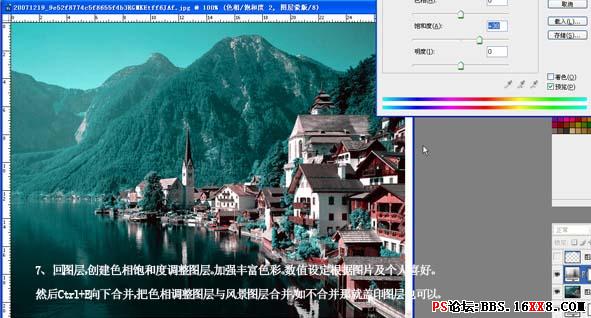


来源:PS风 作者:hswrq
本教程主要介绍使用通道来调整风景照片的色彩。思路:先用调色工具适当的把风景照片整体调下对比及饱和度,然后把一些特殊的局部复制出来保留,然后通过通道改色。
最终效果
原图